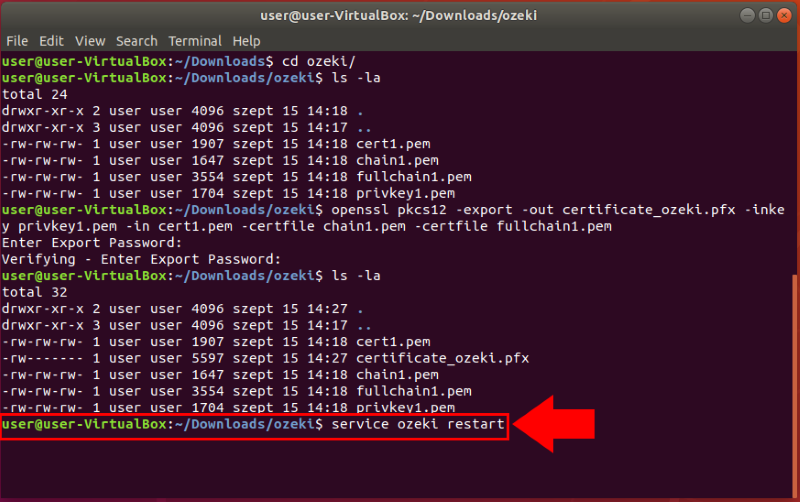Jak przekonwertować certyfikat Apache na pfx
W tym artykule pokażemy, jak przekonwertować certyfikat SSL Apache na format pfx. Powodem jest to, że Ozeki SMS Gateway używa plików certyfikatów w formacie pfx. Dzięki temu będziesz mógł używać wszystkich certyfikatów SSL Apache z Ozeki SMS Gateway. Proces konwersji nie powinien zająć więcej niż 10 minut, ale wymaga podstawowej znajomości systemu Linux. Nauczysz się, jak przekonwertować i zintegrować certyfikat z Ozeki SMS Gateway. Nie trać więcej czasu. Zacznijmy wysyłać wiadomości SMS.
Konwersja certyfikatu Apache na PFX
Ponieważ Ozeki SMS Gateway używa certyfikatów w formacie PFX, aby użyć certyfikatu Apache, musisz go przekonwertować na PFX. Po prostu otwórz folder, w którym przechowywane są certyfikaty Apache (Rysunek 1).
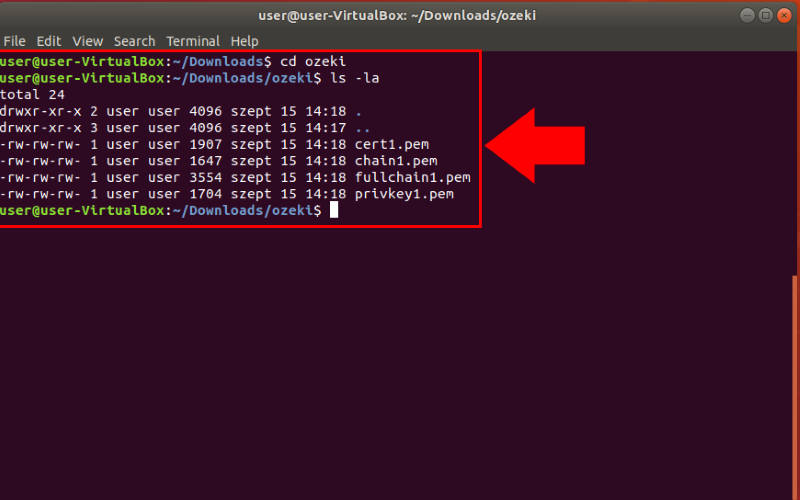
Teraz uruchom następujące polecenie OpenSSL (Rysunek 2).
openssl pkcs12 -export -out certificate_ozeki.pfx -inkey privkey1.pem -in cert1.pem -certfile chain1.pem -certfile fullchain1.pem
- -export -out certificate.pfx oznacza eksport i zapisanie pliku PFX jako certificate_ozeki.pfx.
- -inkey privkey1.pem – Użyj pliku klucza prywatnego privkey1.pem jako klucza prywatnego do połączenia z certyfikatem.
- -in cert1.pem – użyj cert1.pem jako certyfikatu, z którym zostanie połączony klucz prywatny.
- -certfile chain1.pem – To dodaje dodatkowe certyfikaty do pliku PFX.
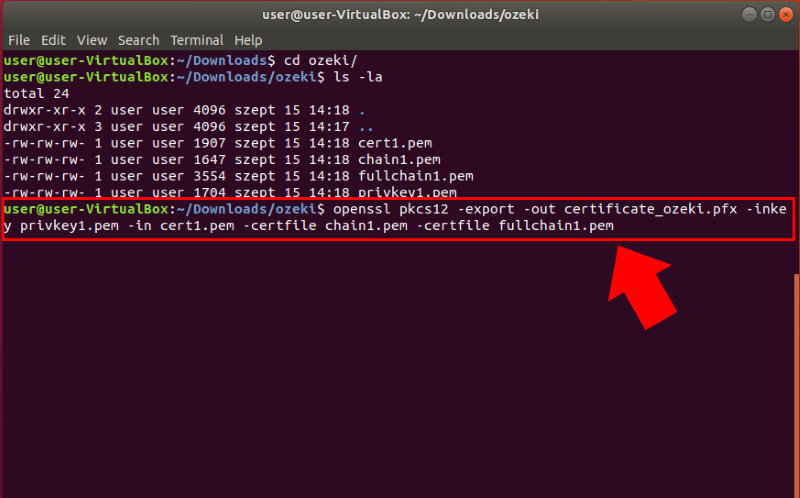
Po wprowadzeniu polecenia zostaniesz poproszony o wprowadzenie i potwierdzenie hasła eksportu, aby zabezpieczyć plik PFX (Rysunek 3).
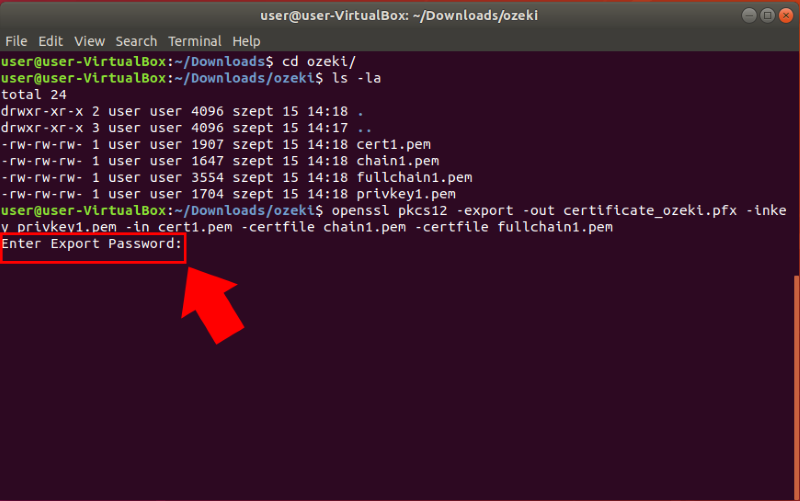
Następnie, jeśli wprowadziłeś hasło, zobaczysz, że nowy certyfikat PFX został utworzony w folderze, jak widać na Rysunku 4.
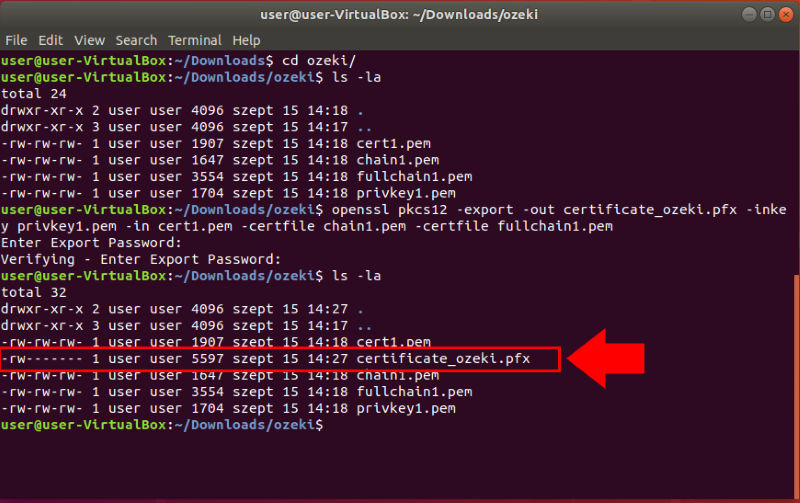
Kolejną główną operacją w tym przewodniku jest aktywacja przekonwertowanego certyfikatu .pfx w Ozeki SMS Gateway. Aby to zrobić, najpierw musisz otworzyć aplikację Panel sterowania w Ozeki SMS Gateway. Więc przejdź do pulpitu Ozeki SMS Gateway i tutaj, jak widać na Rysunku 5, otwórz Panel sterowania, klikając jego ikonę.
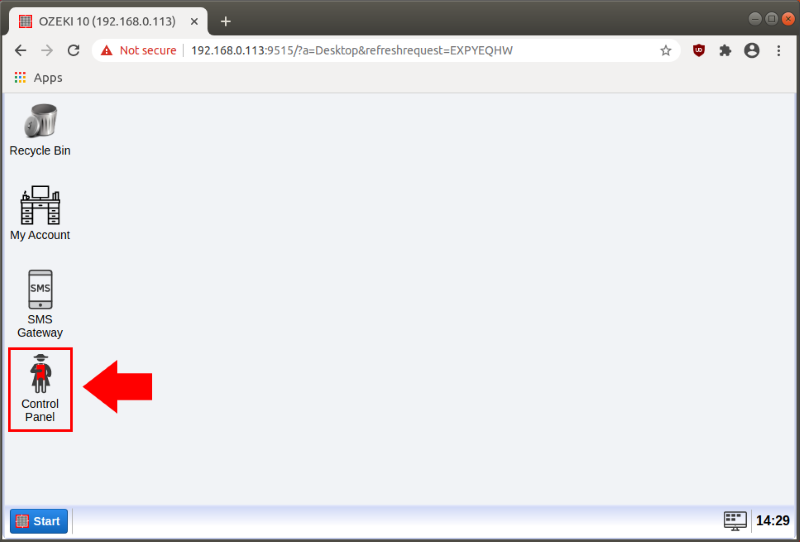
Panel sterowania to aplikacja, w której możesz skonfigurować swoje połączenia i główne ustawienia Ozeki SMS Gateway. W tym momencie, aby aktywować przekonwertowany certyfikat .pfx, musisz przejść do menu Ustawienia. Aby to zrobić, kliknij ikonę menu Ustawienia na pasku narzędzi, jak na Rysunku 6.
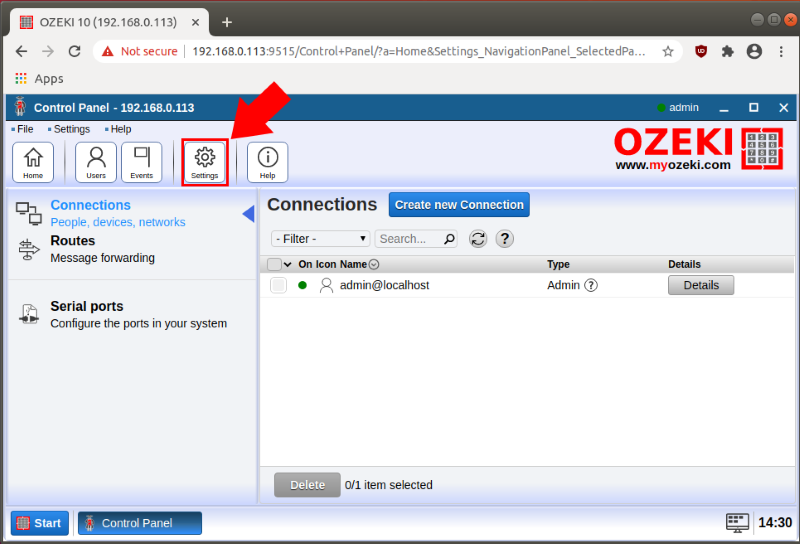
Tutaj, w menu Ustawienia, możesz zobaczyć wszystkie podmenu konfiguracyjne, w których możesz wprowadzać zmiany. Teraz musisz wybrać menu 'Webserver' z tej listy. Po wybraniu menu 'Webserver' pojawi się nowe okno, w którym możesz wykonać konfigurację. Aby móc przesłać przekonwertowany certyfikat, wybierz kartę Zaawansowane, jak pokazuje to Rysunek 7.
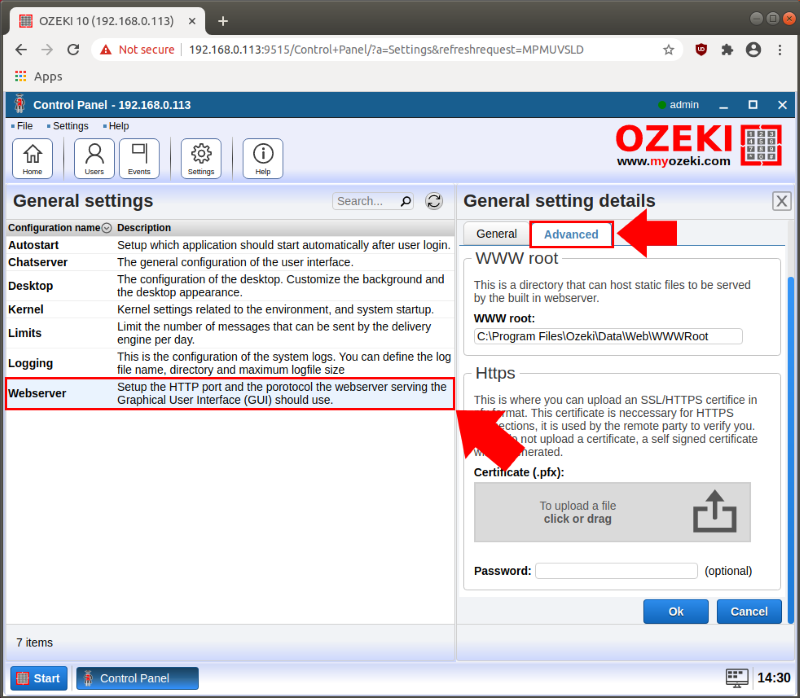
W menu Zaawansowane możesz przesłać plik .pfx, który przekonwertowałeś w poprzednich krokach. Przesłanie certyfikatu jest dość proste, ponieważ możesz przeglądać plik po kliknięciu pola przesyłania lub po prostu przeciągnąć i upuścić plik certyfikatu, jak widać na Rysunku 8. Przed finalizacją przesyłania przekonwertowanego certyfikatu PFX musisz również wpisać hasło certyfikatu. To hasło, które musiałeś podać podczas konwersji certyfikatu.
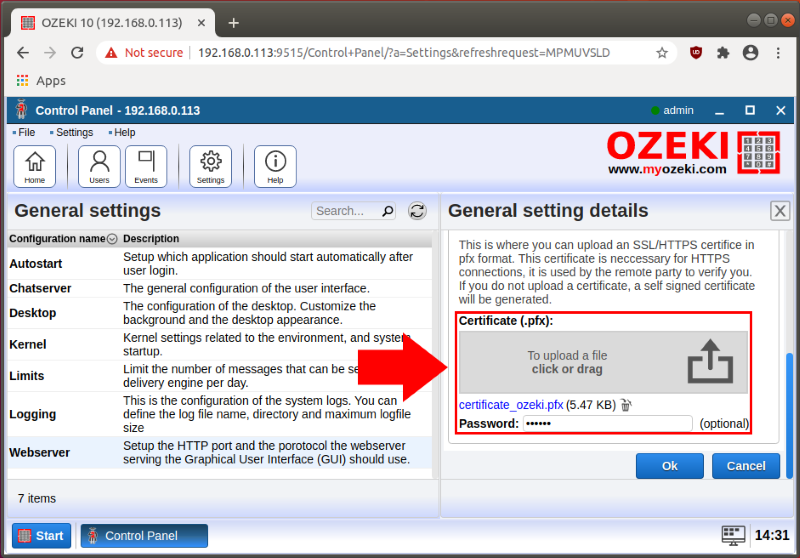
W tym momencie przesłałeś certyfikat PFX do swojego Ozeki SMS Gateway, ale aby móc go używać, musisz zrestartować usługę Ozeki. Możesz łatwo zrestartować usługę. W tym celu uruchom polecenie Service Ozeki restart w wierszu poleceń, jak pokazuje to Rysunek 9.